Metody korygowania Błądu zasilania sterownika błędu

- 1239
- 297
- Roman Pawlik
Dla każdego programisty błędy w programie jest najtrudniejsze i najbardziej niekochane zadanie. Zwłaszcza - jeśli mówimy o dużym projekcie, którego rozwój setki i tysiące ludzi wzięło udział. Być może dlatego diagnoza błędów systemu operacyjnego Windows była i pozostaje bardzo daleka od ideału. A jeśli użytkownicy spotykają się z BSOD, to nie ma wątpliwości, że nie trzeba liczyć na szybkie wyszukiwanie z powodów.
Ta sytuacja w pełni dotyczy błędu, w wyniku czego wyświetlana jest wiadomość „Niepowodzenie stanu zasilania sterownika”. Pomimo widocznego oczywistego wskazania źródła błędu, problemy z kierowcami są tylko częścią góry lodowej z powodów, dla których powstaje.

Dlaczego występuje błąd
Rozpoznanie problemu jest również trudne, ponieważ może się objawiać w różnych, daleka od zawsze powiązanych okoliczności. A ta lista wygląda imponująco:
- Błąd może pojawić się po tym, jak niedawno uruchomi się program, nieoczekiwanie zamknięte;
- Komputer okresowo zamarza, niemożliwe jest śledzenie tymczasowej lub innej zależności;
- PC przestaje reagować na mysz i klawiaturę;
- Komputer zamraża w momencie ładowania z wyglądem niebieskiego ekranu śmierci;
- Przy różnej częstotliwości okna pojawiają się na ekranie z ostrzeżeniem ostrzegawczym;
- BSOD wydaje się nieoczekiwanie i bez wyraźnego powodu.

Niebieski ekran z wyjaśniającym napisem „Niepowodzenie stanu zasilania kierowcy” może pojawić się z następujących powodów:
- Sprzęt jest konflikty ze sobą na poziomie kierowców;
- Na dysku systemowym były sektory awarii;
- zaczął porażić pasek RAM (jeden z najczęstszych powodów sprzętowych);
- Sterowniki są instalowane/konfigurowane nieprawidłowo, z błędami;
- Działanie systemu narusza oprogramowanie wirusowe/szpiegowskie;
- Istnieją problemy ze sprzętem.
Zastanów się, jak zdiagnozować i walczyć z błędem.
Jak naprawić „Awaria stanu zasilania sterownika BSOD”
Ponieważ nazwa błędu ma elokwentne i prawdopodobnie otrzymano nie tylko tak, zacznijmy od rozważenia tego konkretnego powodu.
Niezgodni kierowcy
W większości przypadków ten błąd zapobiega standardowe ładowanie systemu Windows, to znaczy użytkownik nie ma możliwości rozpoczęcia jakichkolwiek działań, aby pozbyć się problemu. Z tego powodu ilość narzędzi diagnostycznych jest gwałtownie zmniejszona, ale pozostają niektóre możliwości. W każdym razie możesz spróbować pobrać system Windows w trybie awaryjnym, który obejmuje załadowanie minimum niezbędnych sterowników w uproszczonej konfiguracji. Jedyny wyjątek należy wykonać dla sterowników sieciowych - chociaż mogą być źródłem problemów, dostęp do Internetu może być dla nas bardzo przydatny. Po załadowaniu systemu operacyjnego przestrzegamy następnej sekwencji działań:
- Uruchamiamy „ten komputer” (we wczesnych wersjach systemu operacyjnego - „mój komputer”), wywołując naciskając odpowiedni przycisk myszy od zera, okno menu, w którym wybieramy element „Właściwości”;
- W nowym oknie kliknij „Dodatkowe parametry systemu” na karcie;
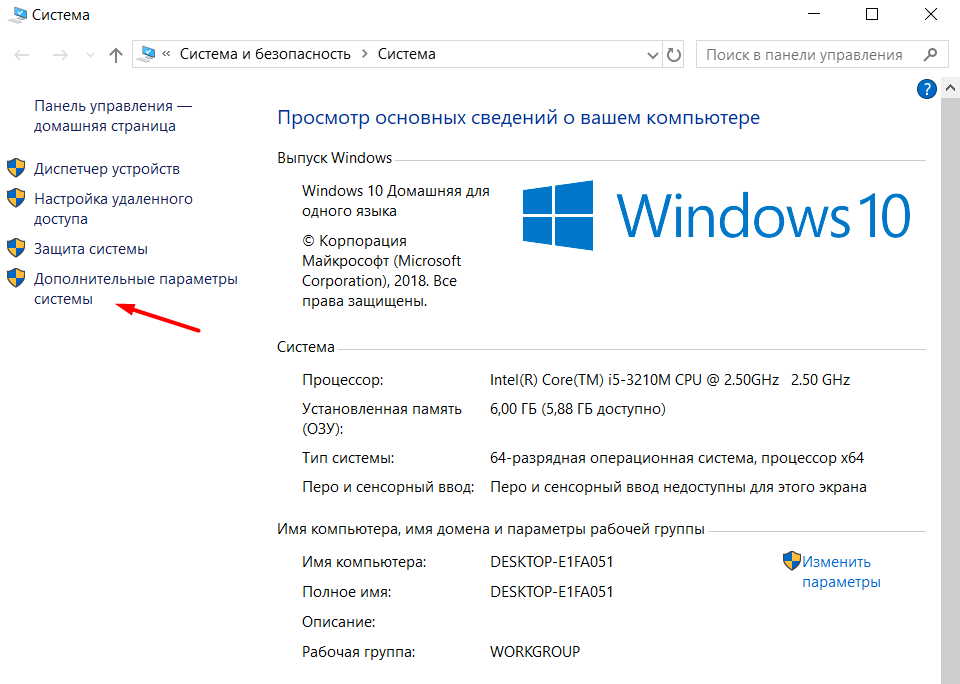
- W nowym małym oknie wybierz kartę „Dodatkowo”, a następnie kliknij przycisk „Parametry” znajdujący się w bloku „Ładowanie i przywracanie”;
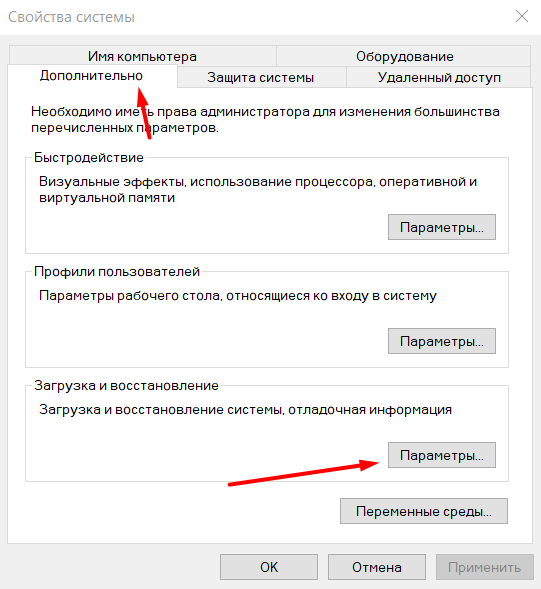
- W nowym oknie przyglądamy się bloku „Record of Finding Information”, tutaj w pierwszym parametrze wartość „Mała pamięć zrzutu (256 kV)” powinna być wartością;
- Jeśli wskazana jest inna wartość, zmieniamy ją na właściwą;
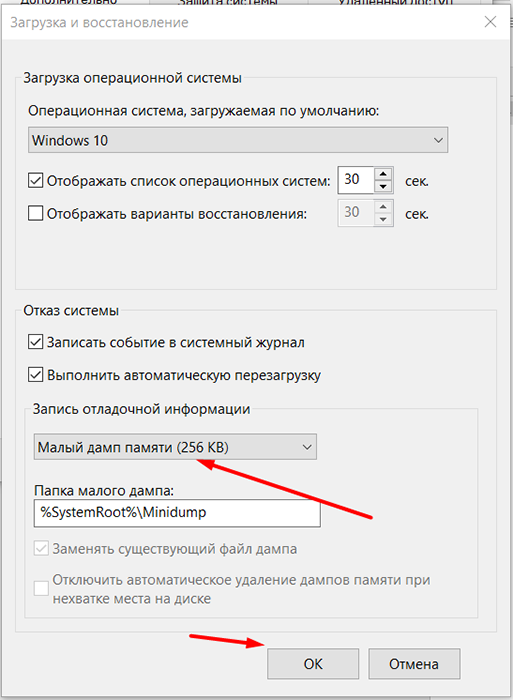
- Ponownie wracamy do głównego okna „tego komputera”, kliknij ikonę dyski systemowej (zwykle „C”);
- Przechodzimy do folderu Windows \ Minidump;
- Jest to katalog, w którym przechowywane są dzienniki pojawiających się błędów, w tym system awarii stanu zasilania kierowcy.
Te pliki mają rozszerzenie .DMP i przechowuj dane w zaszyfrowanej formie. Możesz otworzyć zrzuty za pomocą specjalistycznych programów. Na przykład użyteczność BlueCreenview, która ma format, który nie wymaga instalacji na dysku. Z jego pomocą będzie możliwe określenie problemu, który z góry ustalą nasze dalsze działania. Jeśli nie jesteś silny w komputerach, możesz przesłać plik do zaszyfrowanej lub odszyfrowanej formularza na hostingu plików i przejść na fora tematyczne, prosząc o porady ekspertów.
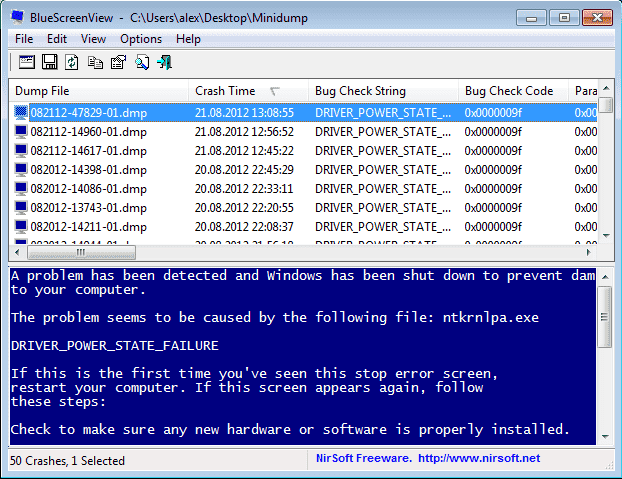
Oczywiście ta ścieżka może zająć dużo czasu i nie gwarantuje rozwiązania problemu. Dlatego możesz wypróbować opcję alternatywną - uruchomić konsolę „Wykonaj” i wprowadzić polecenie „Devmgmt.MSC ". Następnie znajdź linie z żółtymi wykrzyknikami w „Menedżerze urządzeń”. Być może w tym celu musisz otworzyć wszystkie gałęzie. W przypadku wszystkich urządzeń problemowych szukamy najnowszych sterowników na stronie producenta, pobieraj je i ponownie zainstaluj ponownie.
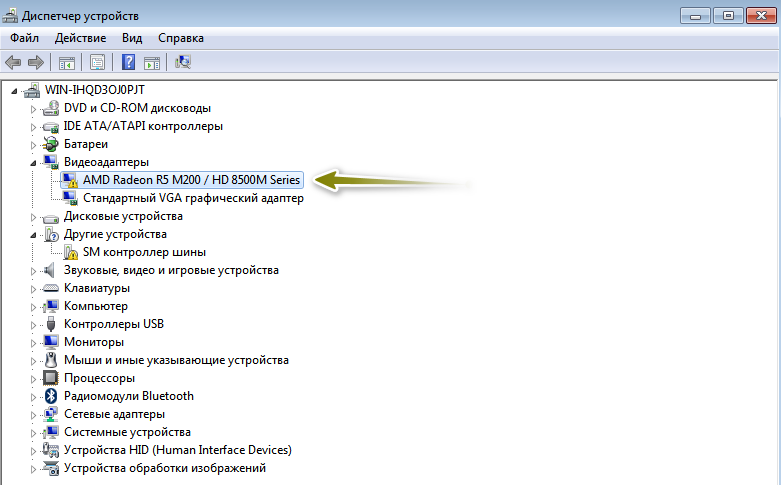
Nieprawidłowe funkcje z systemem oszczędzania energii
Zdarza się, że występowanie błędu BSOD „Awaria stanu zasilania sterownika” występuje w wyniku nieoptymalnie wykonanych ustawień zużycia energii. To prawda, że ten problem najbardziej wpływa na laptopy, manifestujący się na stacjonarnym komputerze niezwykle rzadko. Zastanówmy się, jak obejść problem z ładowaniem systemu operacyjnego w celu przeprowadzenia pełnej diagnozy po pojawieniu się pulpitu na monitorze. Przypominamy, że ta metoda nie eliminuje przyczyny niebieskiego ekranu.
Tak więc algorytm działań:
- Kliknij „Start”, przejdź do „Parametrów”;
- Otwieramy zakładkę „System” i w niej - „tryb żywienia i snu”;
- W bloku „załączone parametry” kliknij przycisk „Dodatkowe parametry mocy”;
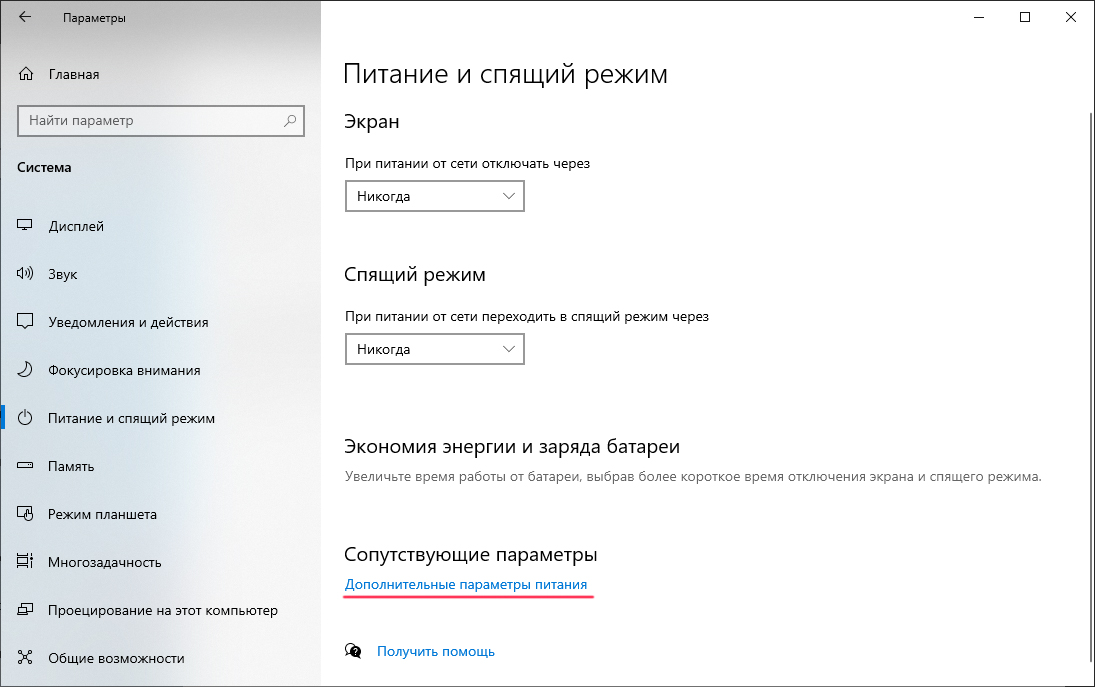
- Pojawi się nowe okno, w którym przechodzimy do zakładki „Action podczas zamykania książki” i wybiera opcję „Zmiana parametrów, które są teraz niedostępne”;
- Na dole okna odłącz aktywność parametrów „spania” i „Włącz szybkie uruchomienie”, usuwając znaki kontrolne naprzeciw ich;
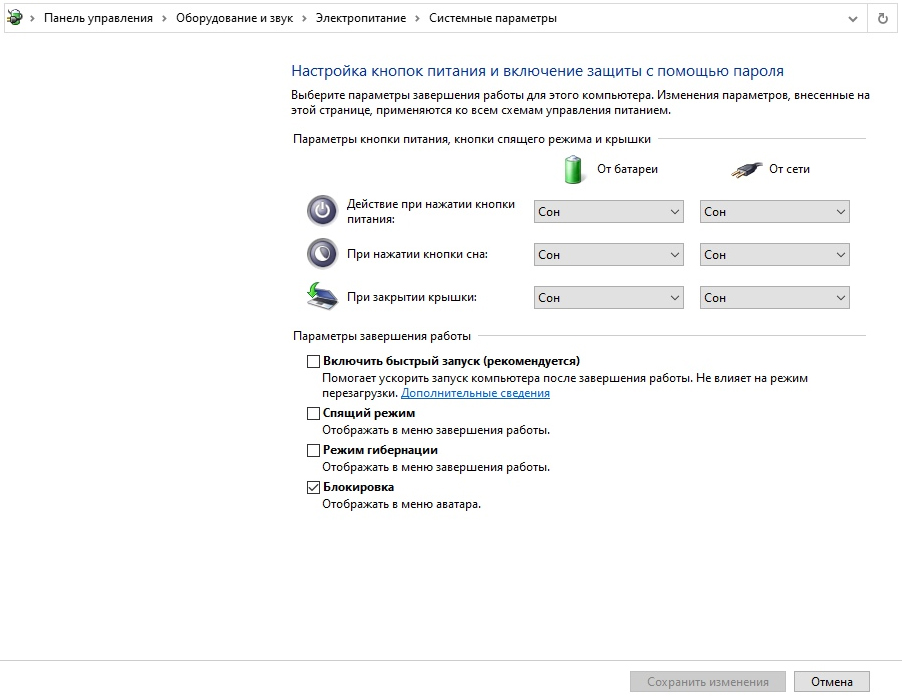
- Potwierdzamy zmiany, przechodzimy do bloku „przycisków jedzenia” i powtarzamy tę samą procedurę;
- Uruchom ponownie laptopa, obserwuj jego pracę.
Błędy rejestru
Rejestr jest przydatny, ale często staje się bólem głowy użytkownika komputera - zatyka z czasem, znacznie wzrasta, istnieje wiele zapisów, które są sprzeczne z innymi, i niemożliwe jest śledzenie tego wszystkiego samodzielnie.
Przyczyny uszkodzenia rejestru mogą być różne - od niepoprawnego działania instalatorów/deinstallorów do ataków wirusowych, dlatego w systemie Windows 7/8/10 pojawienie się BSOD „Awaria stanu zasilania sterownika” może wystąpić właśnie z tego powodu.
Zaleca się oczyścić rejestr śmieci i nieprawidłowych rekordów, a nawet jeśli uważasz się za fajnego eksperta, nie będzie działać ręcznie - po pierwsze, istnieje zbyt wiele rekordów związanych z funkcjonowaniem komponentów systemu operacyjnego i zainstalowanych programów instalowanych. Po drugie, musisz znać cel wszystkich rekordów i ich parametrów, co w zasadzie jest niemożliwe dla jednej osoby.
Ale wyspecjalizowane narzędzia typu CCLeaner, które skanują rejestr, znajdują w nim nieprawidłowe i nieaktywne notatki, a ich usuwanie lub poprawia, są dobre w tym zadaniu.
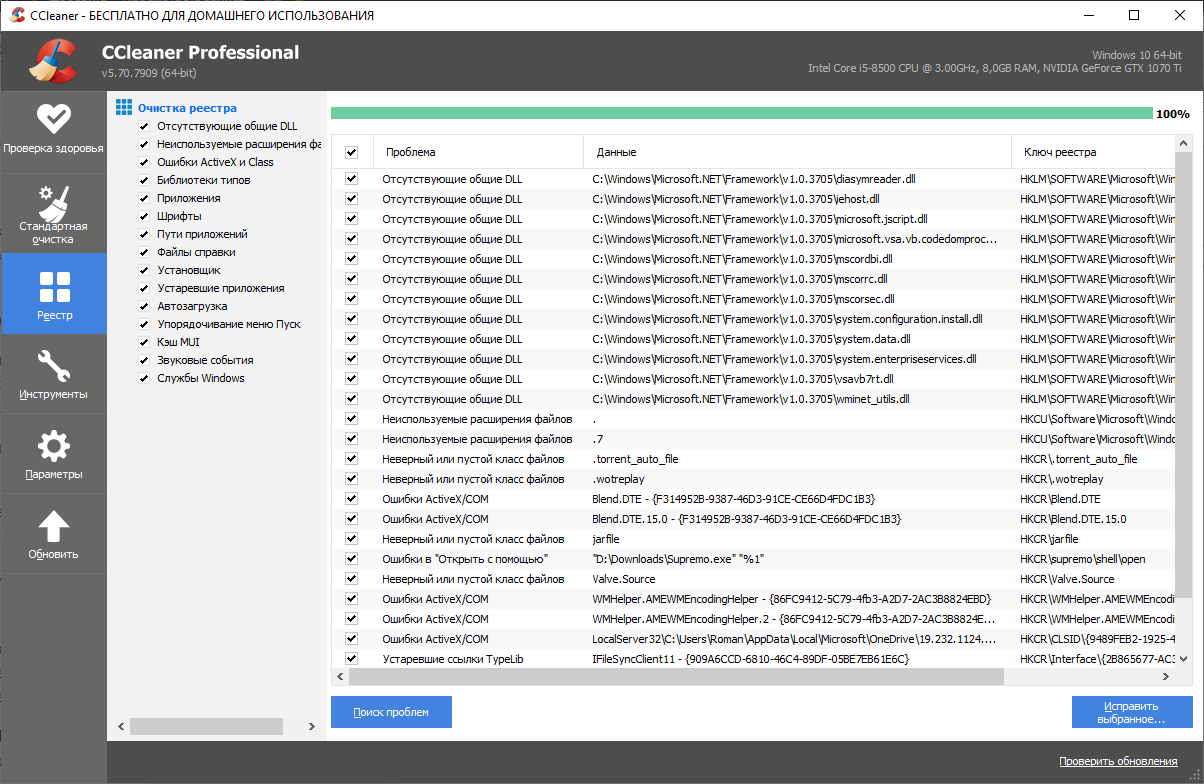
Zaleca się pobranie programu z oficjalnej strony producenta. Po zainstalowaniu i uruchomieniu wybierz kartę rejestru i rozpocznij skanowanie. Narzędzie ma potężną bazę, która zawiera informacje o treści rejestrów wszystkich wersji Windows, z XP i powyżej.
Odłączenie szybkiego startu
Zaczynając od „ośmiu” w systemie Windows, pojawiła się funkcja szybkiego uruchomienia. Zasadniczo jest to symbioza funkcji komputera i trybu uśpienia, zaprojektowana w celu przyspieszenia ładowania systemu operacyjnego. Istotą metody jest zapisanie niektórych sterowników i plików asocjacyjnych do ważnego pliku systemowego HiberFil.SYS przechowywane w katalogu głównym dysku systemowego. Jeśli przyspieszona funkcja początkowa zostanie aktywowana, na początku systemu będzie odczytać rekordy z pliku hibernacji, który znacznie przyspieszy ładowanie systemu.
Ale w wersji Windows sterowniki, które są niezgodne z tą funkcją, można zainstalować i mogą prowadzić do wyglądu niebieskiego ekranu w momencie ponownego uruchomienia systemu operacyjnego. Rozwiązaniem problemu jest wyłączenie funkcji szybkiego uruchamiania. Być może będziesz musiał przeprowadzić tę procedurę w trybie awaryjnym.
Aby to zrobić, uruchamiamy „Panel sterowania” i przechodzimy do parametrów jednostki ustawień zasilania. Po otwarciu tego okna na lewym panelu bocznym należy kliknąć napis „Wybierz przycisk zasilania”, a następnie wybierz „Zmień ustawienia, które są teraz niedostępne”. Pojawi się okno, w którym w bloku „Parametry ukończenia pracy” należy usunąć znak wyboru z parametru „Włącz szybki start”.
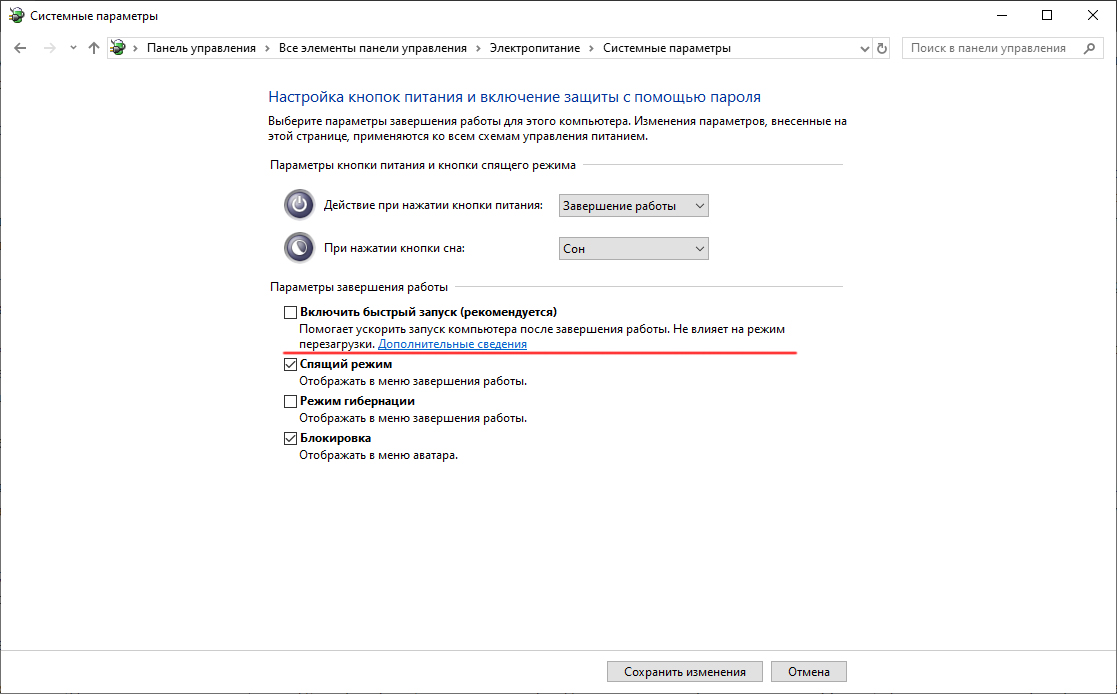
Zaktualizuj system operacyjny
Właściciele w systemie systemu Windows 10 stawiali czoła błędu BSOD „Niepowodzenie stanu zasilania” dość często, dopóki aktualizacja nie została odnowiona pod numerem 1709. Użytkownicy, którzy wyłączyli automatyczną aktualizację systemu operacyjnego, najprawdopodobniej otrzymają ten błąd raz po raz, i żadne wyszukiwanie z powodów pomoże. Dopóki nie zaktualizują „dziesięciu” do ostatniej wersji.
Zupełnie inna sytuacja z systemem Windows 7/8 - tutaj problem może pojawić się tylko ze względu na pojawienie się nowych aktualizacji i konieczne jest rozwiązanie go, wyłączając usługę Windows Update Service. Można to zrobić, uruchamiając usługi.MSC przez konsolę „Rozwiń” lub przez „Panel sterowania”.
Naprawa elementów OS
Jeśli przyczyną nie leży w nieudanej aktualizacji systemu operacyjnego, należy sprawdzić, czy pliki systemu Windows zostały uszkodzone. Aby przeprowadzić taki czek, postępujemy zgodnie z określonym algorytmem:
- W konsoli „Wykonaj” uruchamiamy CMD z prawami administratora (kliknij Win+X, w menu, które się otwiera, wybierz element „Windows PowerShell”);
- Uruchom SFC/Scannov;
- Narzędzie sprawdzi integralność plików systemowych, a w przypadku wykrycia szkód spróbuje je przywrócić.
Uszkodzenie komponentów komputera

Do tej pory rozważaliśmy programowe sposoby wyeliminowania błędu BSOD z kodem awarii zasilania sterownika. Ale powód może polegać na problemach z żelazem. Najczęstsze - błędy w pracy jednej z desek OP. Ujawnione przez tymczasowe usunięcie jednego z desek (jeśli kilka) lub zastąpienie celowo pracującym.
Czasami niebieski ekran pojawia się, jeśli w momencie „zasypiania” komputera wystąpiła awaria podczas rejestrowania ważnych danych na temat działania systemu operacyjnego i uruchamiania programów na dysku. Wreszcie, stare dyski HDD mogą być rozmagnesowane wraz z pojawieniem się sektorów awarii, co jest również sytuacją problemową. Możesz sprawdzić warunek dysków na karcie Center Safety Center w „Panelu sterowania”.
Ale lepiej jest sprawdzić dysk twardy lub dysk SSD za pomocą specjalistycznego narzędzia. Wśród najpopularniejszych programów tego rodzaju, Victoria HDD, Seagate Seatools, HDTUNE, HDDSCAN, HDDLIFE.
I natknąłeś się na ten błąd? Udostępnij w komentarzach, w jaki sposób rozwiązałeś problem - Twoje doświadczenie może być przydatne dla czytelników.
- « Jak skonfigurować telewizję cyfrową Ufanet
- Ocena najlepszych programów i usług do sprawdzania pisowni i interpunkcji »

